
在 Mac 上為提醒事項加上標籤
標籤是可以套用到提醒事項的關鍵字,提供具彈性和創意的方式分類和檢視提醒事項。
你可以刪除或重新命名標籤,以及使用標籤來製作「智慧型列表」。 在你製作一些標籤後,按一下其中一個或多個來查看所有帶有這些標籤的提醒事項。
標籤會以 # 符號作開頭。 如要製作有多個單字的標籤,請在單字間使用連字號或底線。 加入多個標籤時,請輸入空格來開始新標籤。
附註:如使用已更新的 iCloud 提醒事項,你可使用此指南描述的所有「提醒事項」功能。 如你使用其他供應商提供的帳户,部份功能將無法使用。
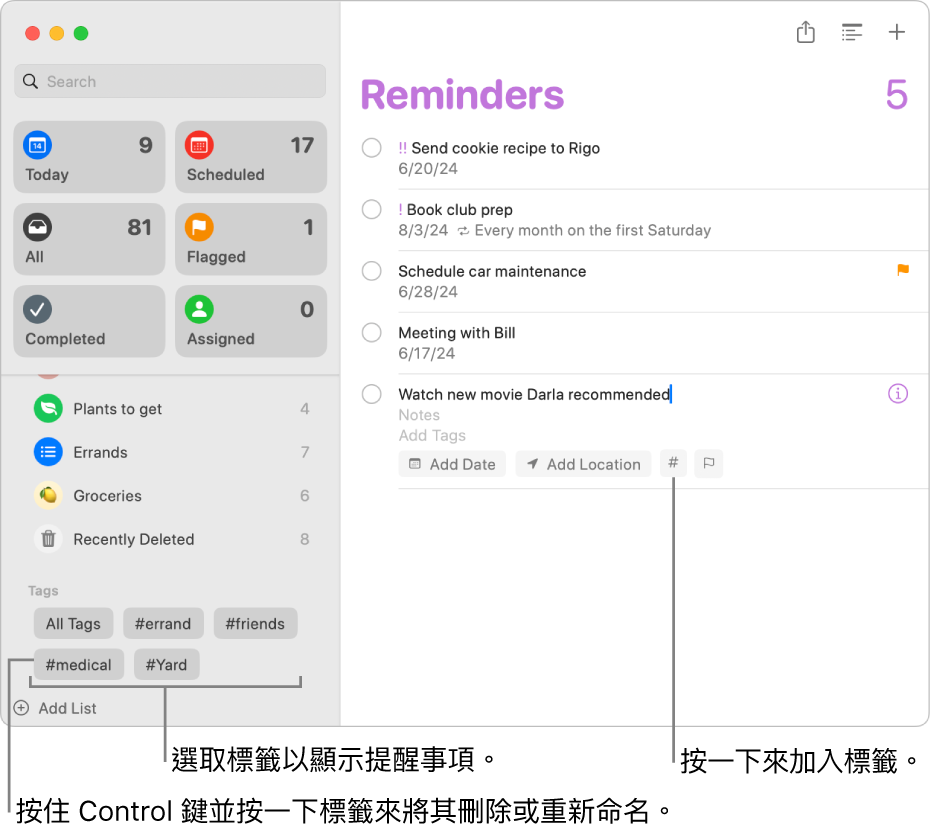
將標籤加至提醒事項
在 Mac 上前往「提醒事項」App
 。
。按一下你要加入標籤的提醒事項,然後執行下列任何操作:
在標籤欄位中加入標籤: 按一下「加入標籤」的欄位,然後選擇標籤。 如你要的標籤不存在,請輸入 # 並在後面加入文字,以製作並套用新的標籤。
在標題或備註中加入標籤: 在提醒事項的標題或備註欄位輸入 #,然後選擇標籤。 如你要的標籤不存在,請輸入新的字詞以製作並套用新的標籤。
使用「標籤」按鈕加入標籤: 按一下
 ,然後選擇現有標籤或按一下「新標籤」以製作和套用標籤。
,然後選擇現有標籤或按一下「新標籤」以製作和套用標籤。
在你加入標籤時,系統會在你輸入時加入建議。 建議會包括你在「備忘錄」App ![]() 中使用的標籤。 你用於提醒事項的標籤亦會在「備忘錄」App
中使用的標籤。 你用於提醒事項的標籤亦會在「備忘錄」App ![]() 中顯示為建議。
中顯示為建議。
查看所有已加上或未加上標籤的提醒事項
查看所有包含標籤的提醒事項列表,或不包含標籤的提醒事項列表。
在 Mac 上前往「提醒事項」App
 。
。捲動至側邊欄的「標籤」部份。
請執行下列其中一項操作
檢視所有已加上標籤的提醒事項: 按一下「所有標籤」。
查看所有未加上標籤的提醒事項: 按兩下「所有標籤」,讓「所有標籤」被劃掉。
按所選標籤檢視提醒事項
查看符合所選標籤條件的提醒事項列表。
在 Mac 上前往「提醒事項」App
 。
。捲動至側邊欄的「標籤」部份。
選取一或多個標籤。
按一下來包括標籤,然後再按一下來排除標籤。 已排除的標籤會被劃掉。
按一下「標籤」部份最上方的彈出式選單,然後選擇以下其中一項:
所有已選項目: 包括以全部所選標籤標示之提醒事項。
任何已選項目: 包括以最少一個所選標籤標示之提醒事項。
刪除標籤
在 Mac 上前往「提醒事項」App
 。
。捲動至側邊欄的「標籤」部份。
在側邊欄中選取一個或多個標籤。
請執行下列其中一項操作:
按下 Delete 鍵,然後按一下「刪除」。
按住 Control 鍵並按一下標籤,選擇「刪除標籤」(或「刪除 [數字] 個標籤」),然後按一下「刪除」。
選擇「編輯」>「刪除標籤」(或「刪除 [數字] 個標籤」),然後按一下「刪除」。
如你刪除標籤,系統會在使用該標籤的所有提醒事項和「智慧型列表」中移除該標籤。 如標籤用於「加入標籤」欄位以外的任何欄位(例如「標題」或「備註」欄位),標籤符號 ![]() 符號會被移除且其會以純文字形式保留在該欄位。
符號會被移除且其會以純文字形式保留在該欄位。
如你要刪除的標籤是「智慧型列表」使用的唯一標籤,系統會詢問你來確認是否要同時刪除標籤和「智慧型列表」。
重新命名標籤
在 Mac 上前往「提醒事項」App
 。
。捲動至側邊欄的「標籤」部份。
按住 Control 鍵並按一下標籤,然後選擇「重新命名標籤」。
為標籤輸入新名稱,然後按一下「好」。
如果你輸入的名稱已被其他標籤使用,你會收到通知。 你可以選擇「取代標籤」或「捨棄所作變更」。
如你重新命名標籤,系統會在使用該標籤的所有提醒事項和「智慧型列表」中更改該標籤。
貼士:如要合併標籤,請將標籤重新命名為已被使用的標籤。 例如,如你分別有命名為「#家居」和「#住宅」的標籤,你可以將「#住宅」重新命名為「#家居」,讓之前使用「#住宅」的所有位置改為使用「#家居」。
如要進一步了解使用標籤相關資料,請前往「提醒事項」App ![]() ,然後選擇「輔助説明」>「使用標籤」。
,然後選擇「輔助説明」>「使用標籤」。
